您无需成为 Photoshop 专家即可修饰照片以删除不需要的元素。无论您使用 Windows PC 还是 Mac,本机照片查看器都包含一个能够从照片中删除任何难看对象的工具。
您是否还认为自己在日落前或在动物园里为您最喜欢的动物拍了一张华丽的全家福,然后才意识到画面中嵌入了令人尴尬的元素?无论它们是陌生人,还是只是难看的物体,例如垃圾桶、电线杆,或者只是一个标志,完全有可能删除这些元素。这不需要任何图像编辑技术知识,也不需要拥有像这样的图像编辑工具的昂贵许可证Photoshop。
在 Windows 上和 macOS 上一样,本机照片查看器包含一个编辑工具,能够删除不需要的元素,只需单击几下即可使它们从图像中完全消失,并且无需任何图像编辑知识。以下是如何从最佳照片中删除不需要的元素。
在 Windows 上的“照片”中删除不需要的项目
首先打开要在查看器中编辑的图像照片从您的电脑下视窗。然后点击按钮修饰符在屏幕的左上方。
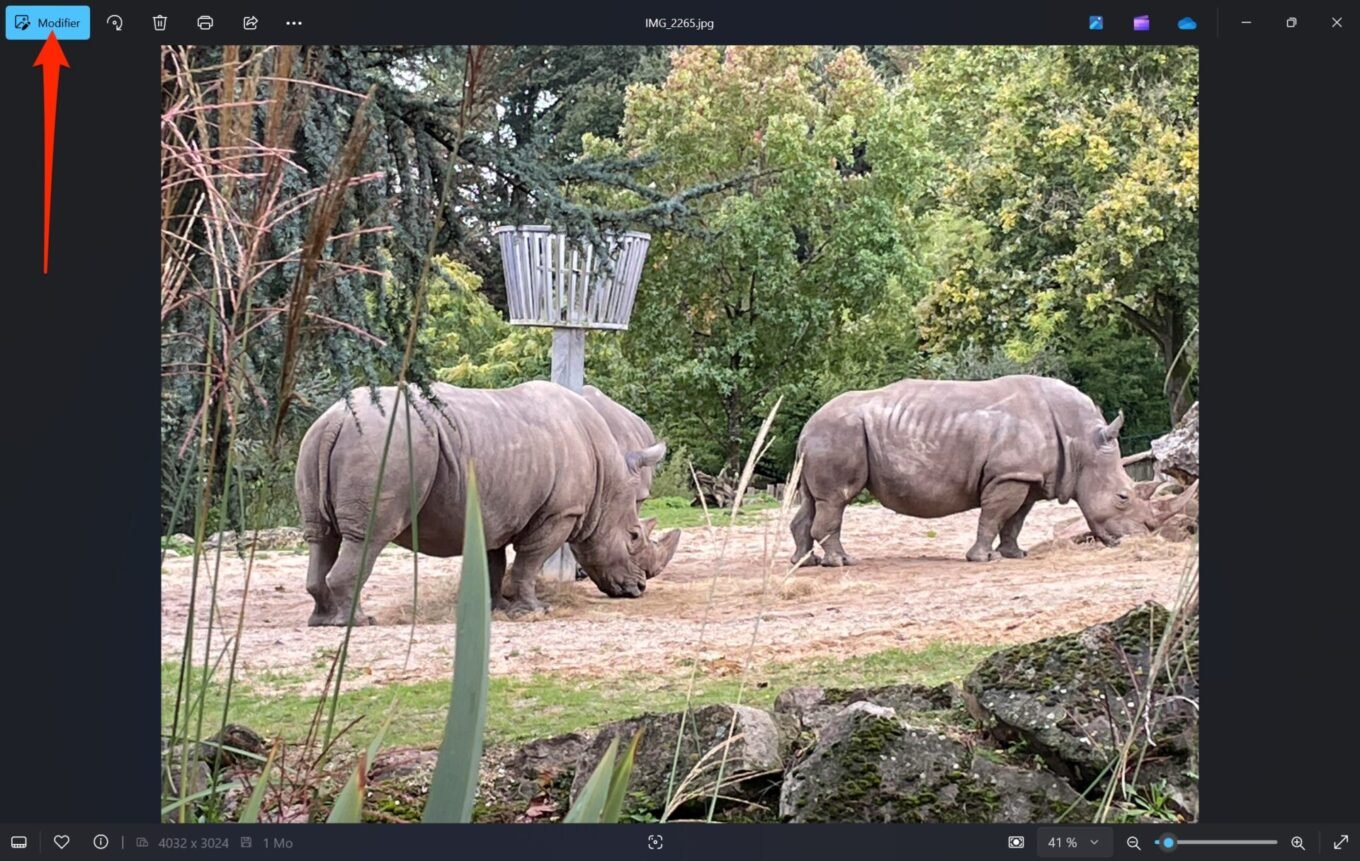
在照片中打开编辑器模式后,您应该会看到显示不同的编辑工具。选择显示有魔术橡皮擦的那个,位于窗口顶部,右数第二个。
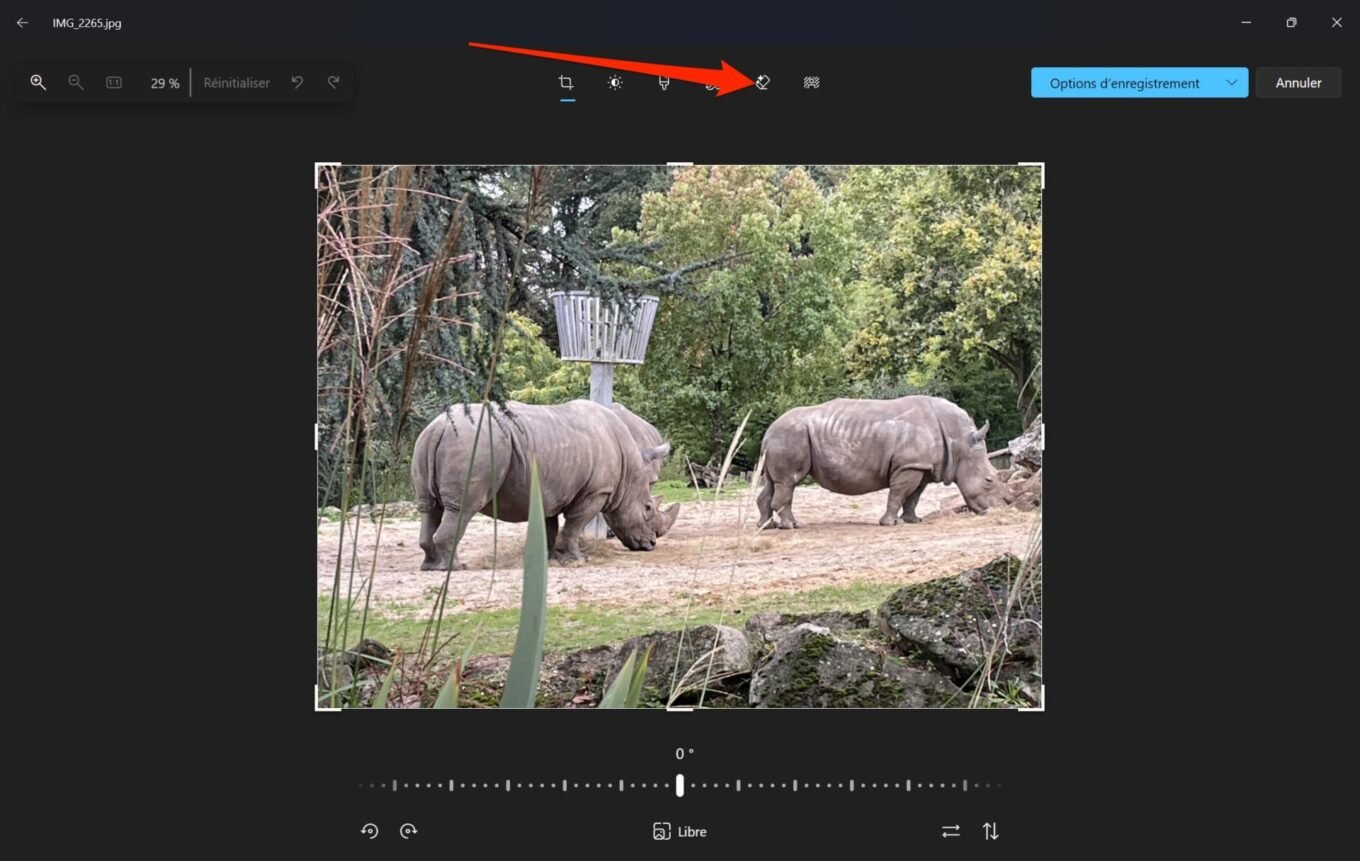
然后从屏幕右侧刚刚打开的列中调整修饰画笔的大小。根据要移除的物体的大小,您可以通过减小工具的尺寸来获得精度。
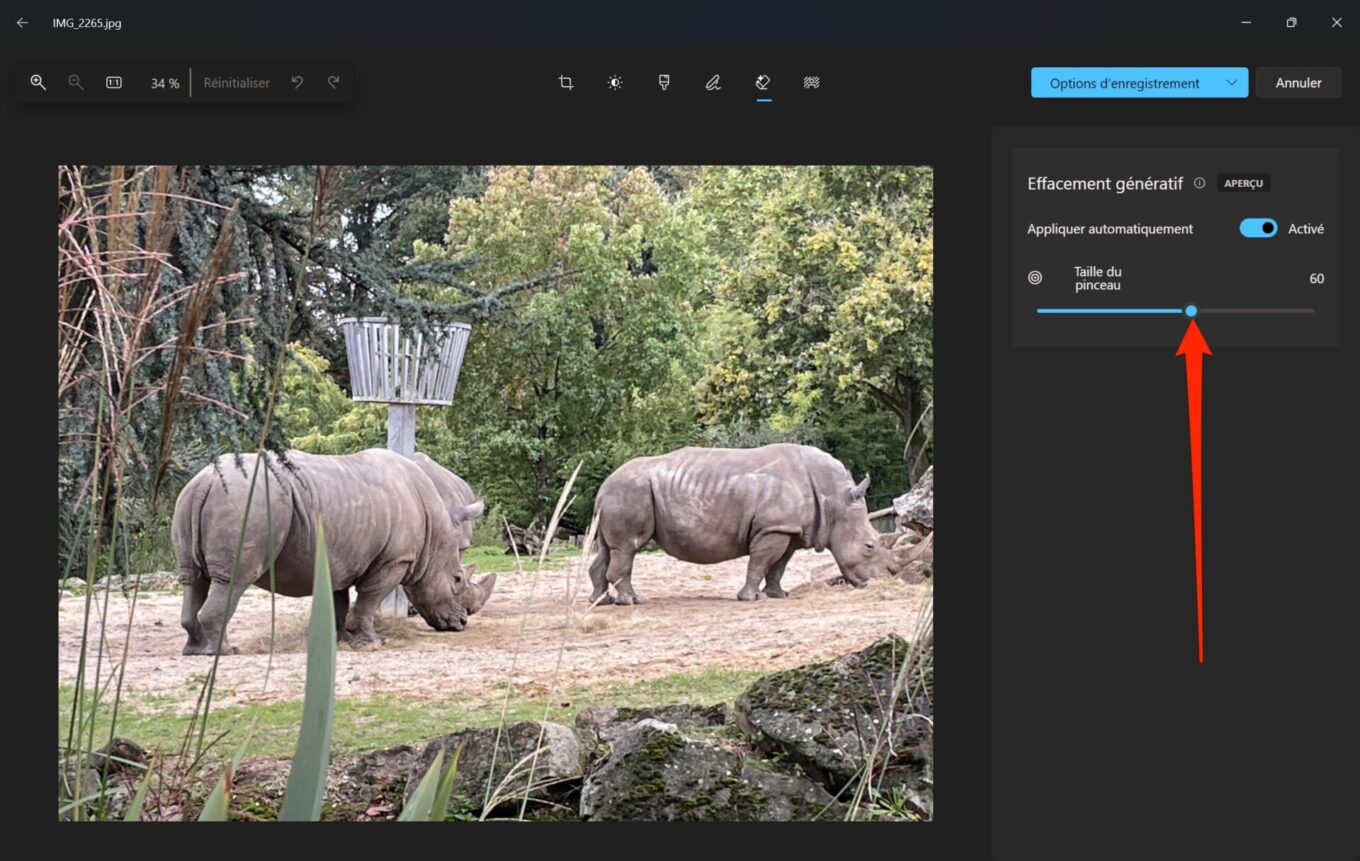
现在,使用鼠标指针单击要消失的元素,然后按住单击,为要消失的元素“着色”。然后,照片的轮廓应以蓝色突出显示,而微软的人工智能将发挥作用。
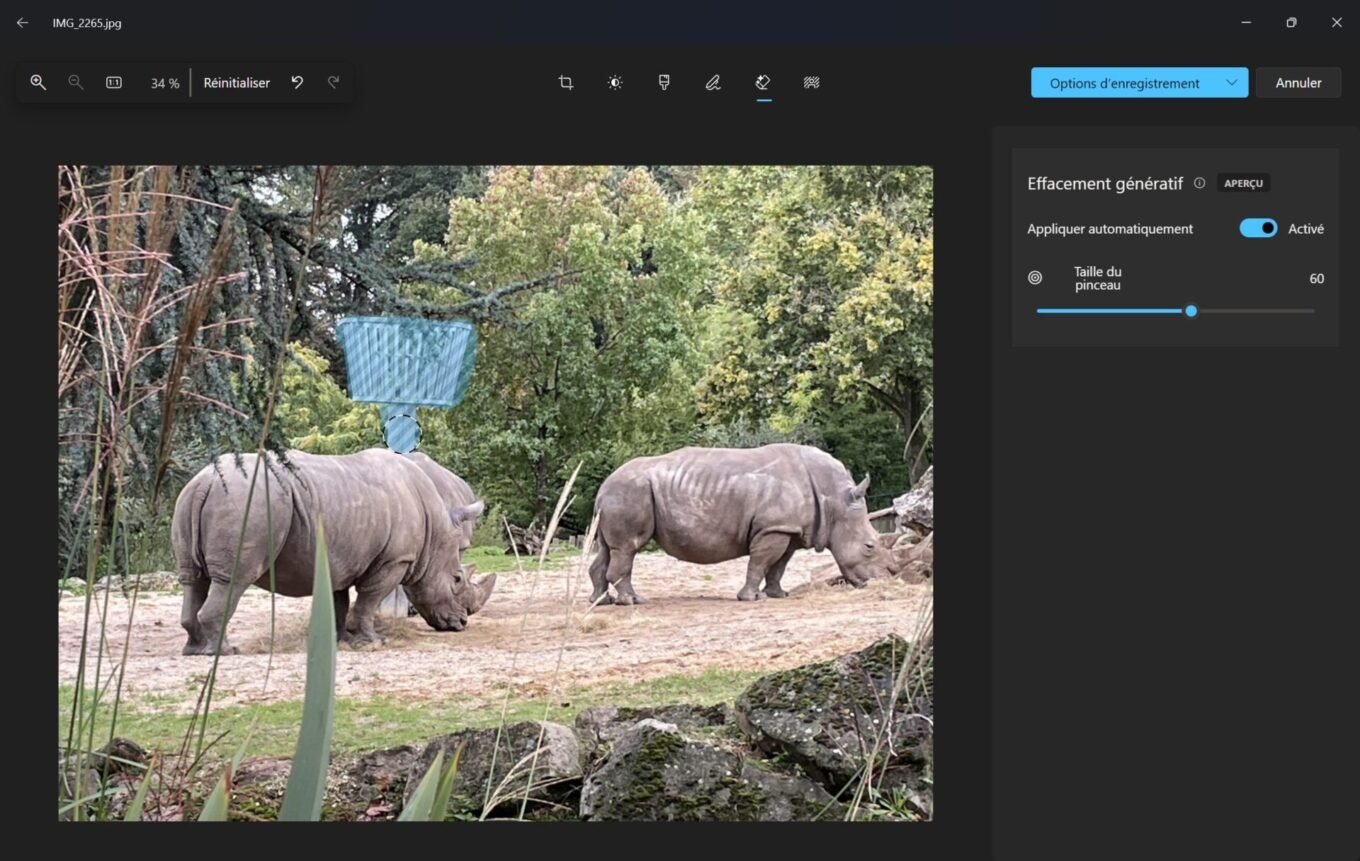
根据需要多次重复该操作,以从图像中删除所有不需要的元素。请毫不犹豫地放大图像以获得精确度。
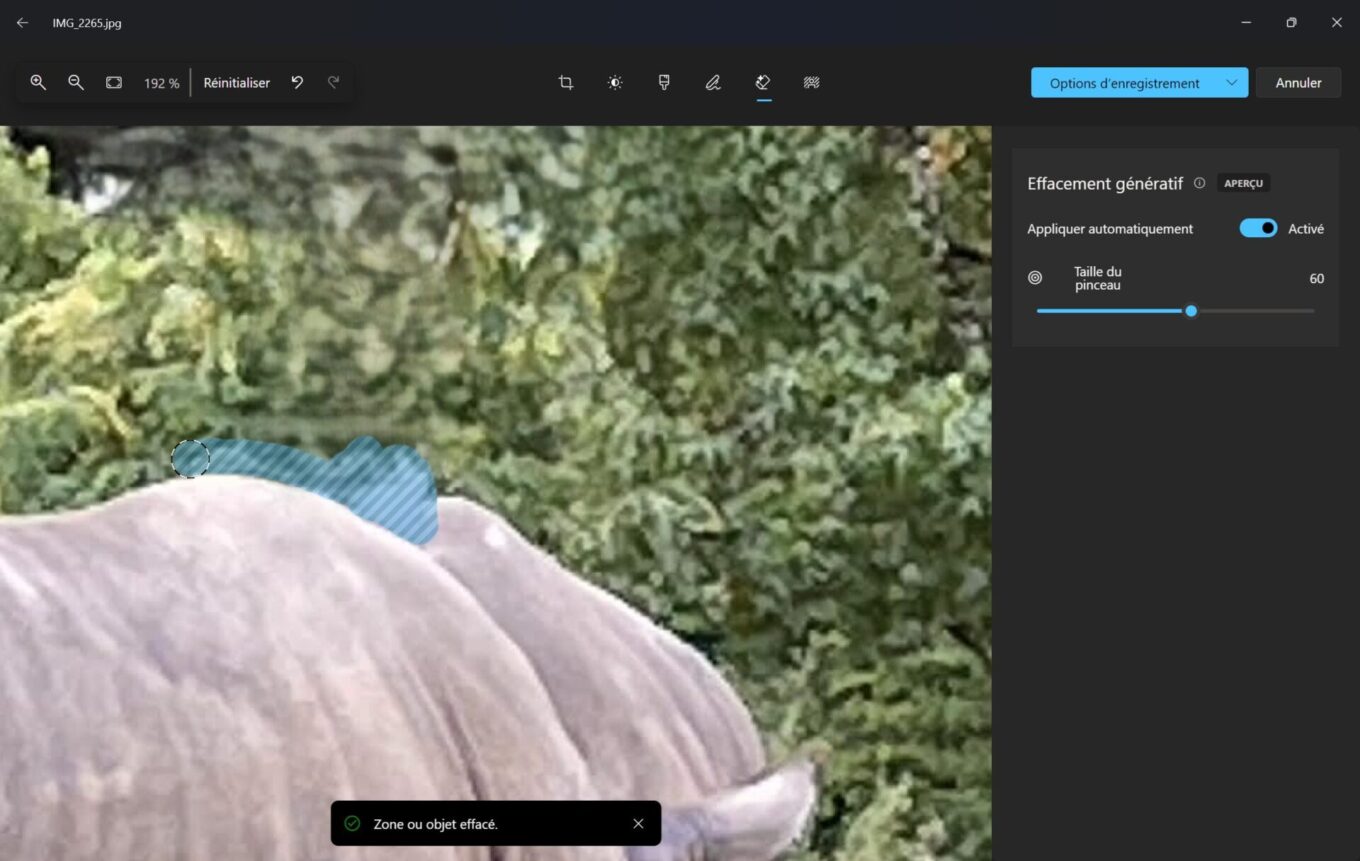
完成后,不要忘记保存您的图像。为此,请单击按钮录音选项并选择您选择的备份模式。


在 macOS 上的“照片”中删除不需要的项目
Apple Intelligence 将在我们的纬度地区推出清理,神奇的橡皮擦借助人工智能,可以一键删除图像中不需要的元素。也就是说,macOS 照片应用程序本身已经包含了一个与 Microsoft 非常相似的校正模块。
要使用它,首先打开本机照片应用程序,然后双击打开要全屏编辑的图像。然后点击按钮修饰符,位于窗口右上角,可访问应用程序的编辑工具。
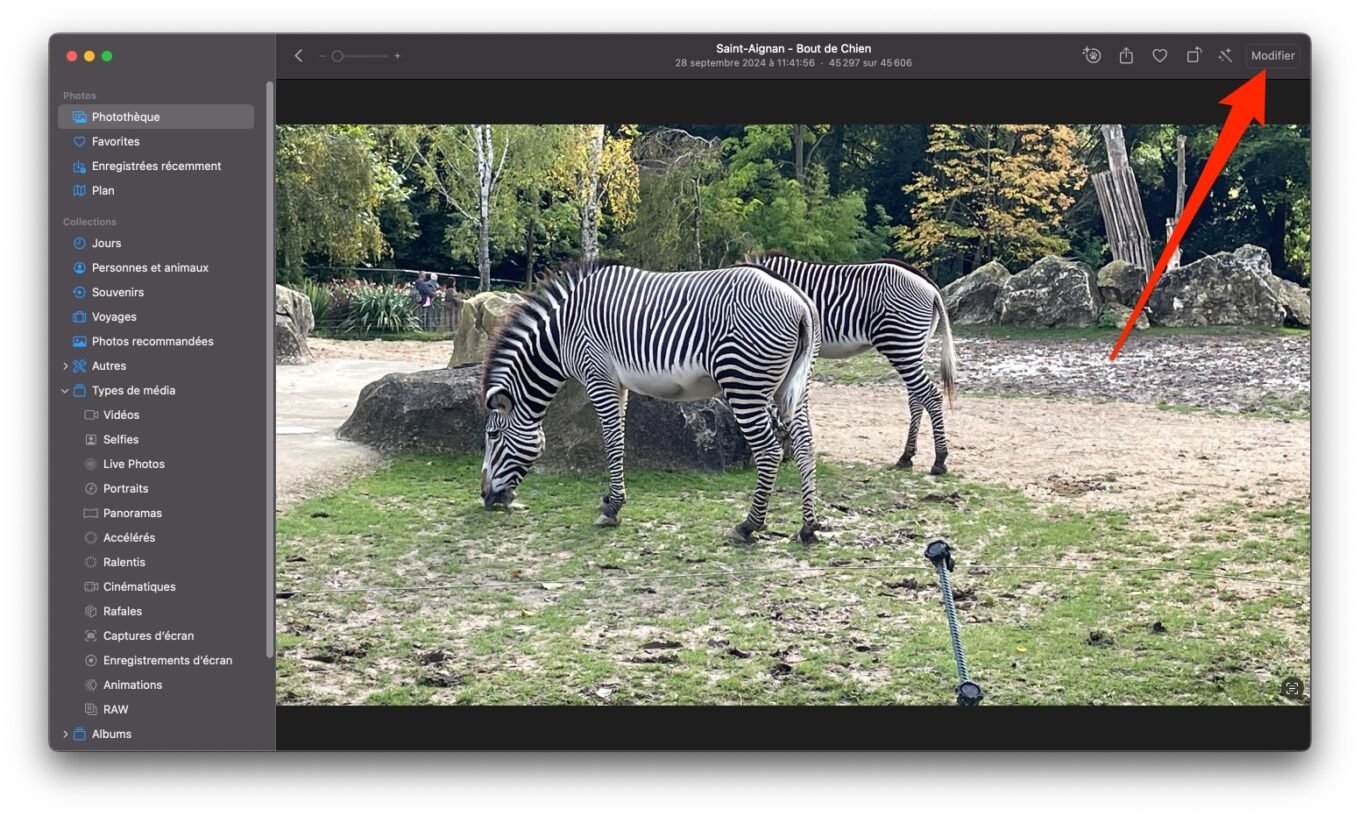
然后选择选项卡纠正,在屏幕顶部,然后当正确的工具正确加载到右列时,调整画笔大小。
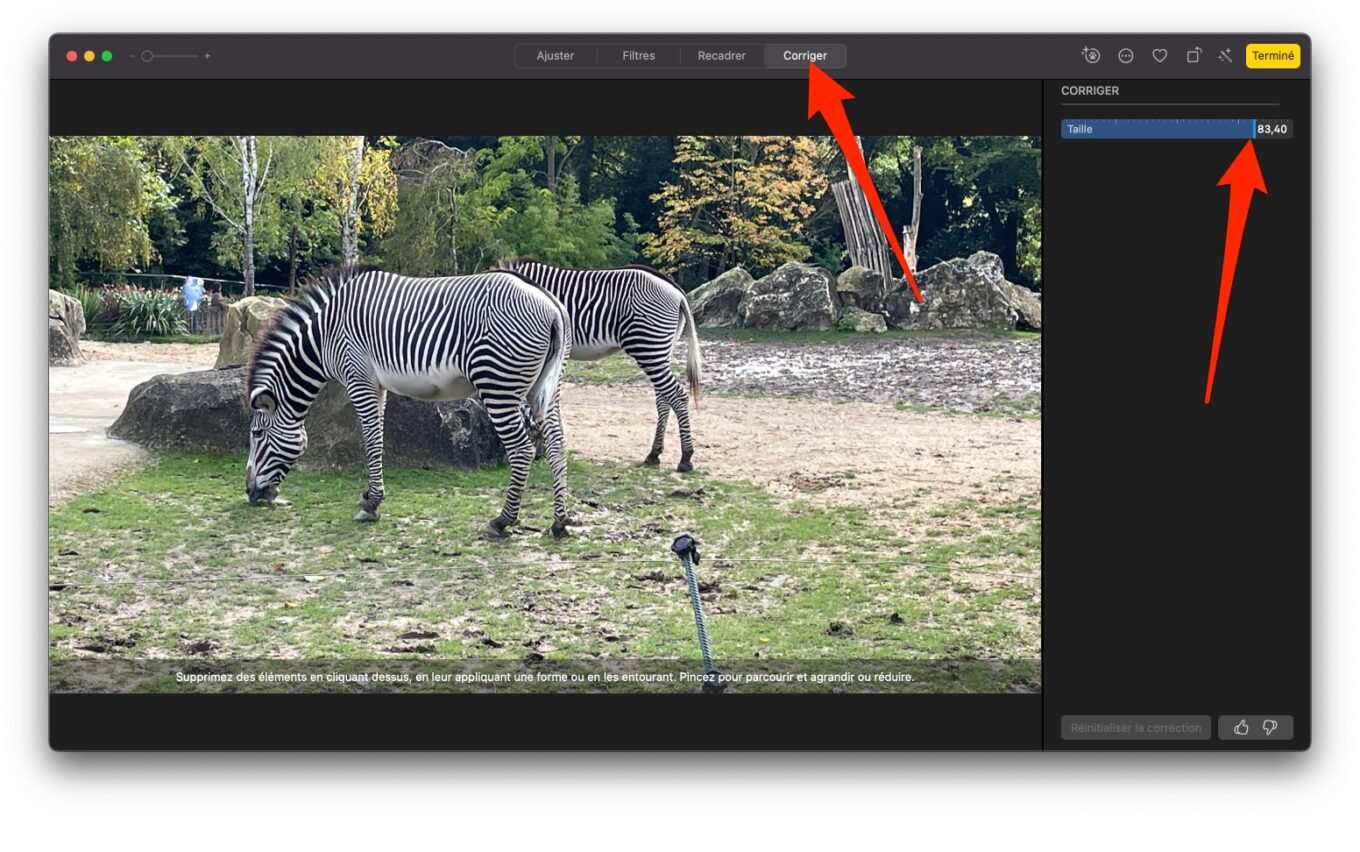
然后单击要消失的元素,然后在按住单击的同时,为要擦除的对象“着色”或圈出它。根据需要多次重复该操作,以从图像中删除所有不需要的元素。为了获得更高的精度,请随时放大图像以删除您可能错过的任何元素。
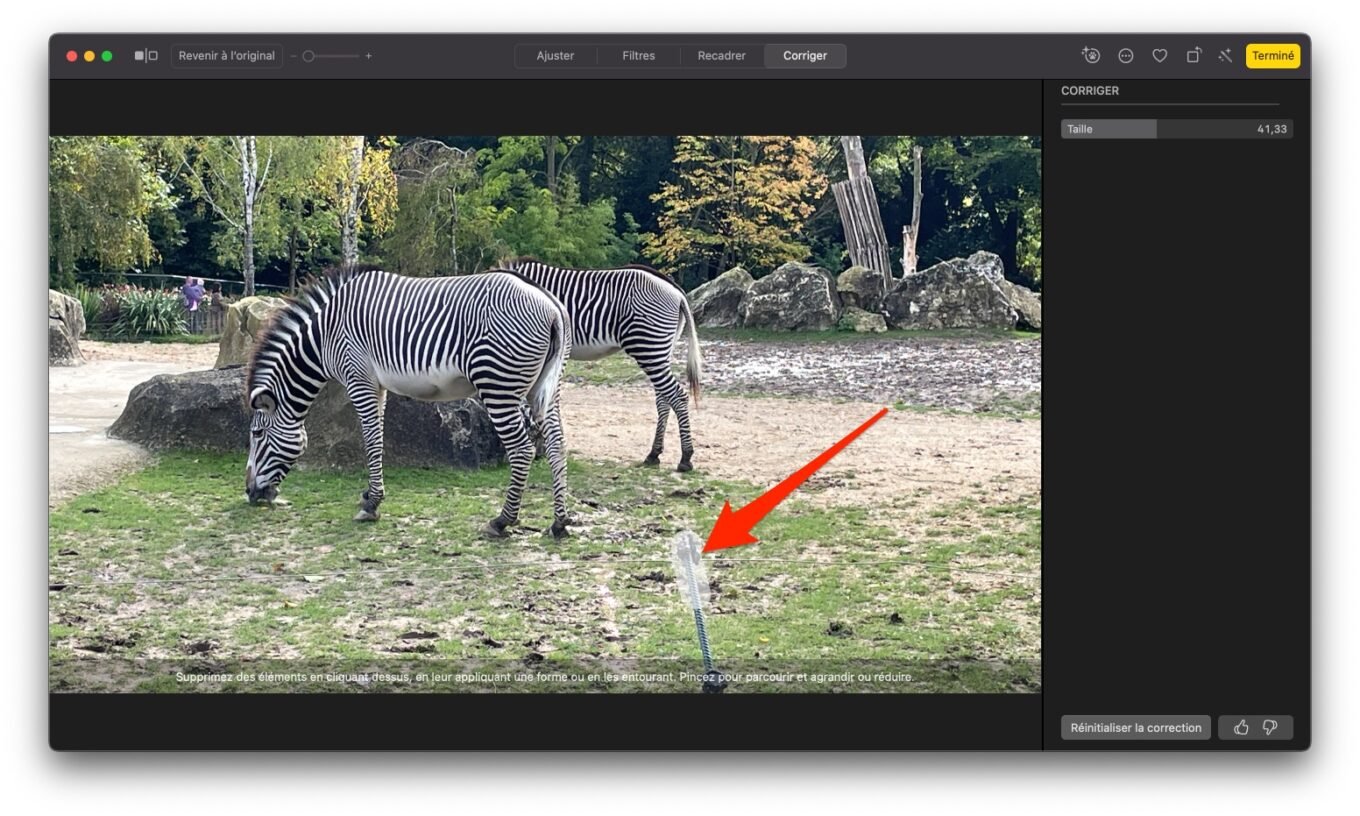
照片可能会自行检测到某些不需要的元素,例如或多或少遥远的剪影的存在。如果是这样,这些将自动突出显示。然后,您只需单击它们即可看到它们消失。
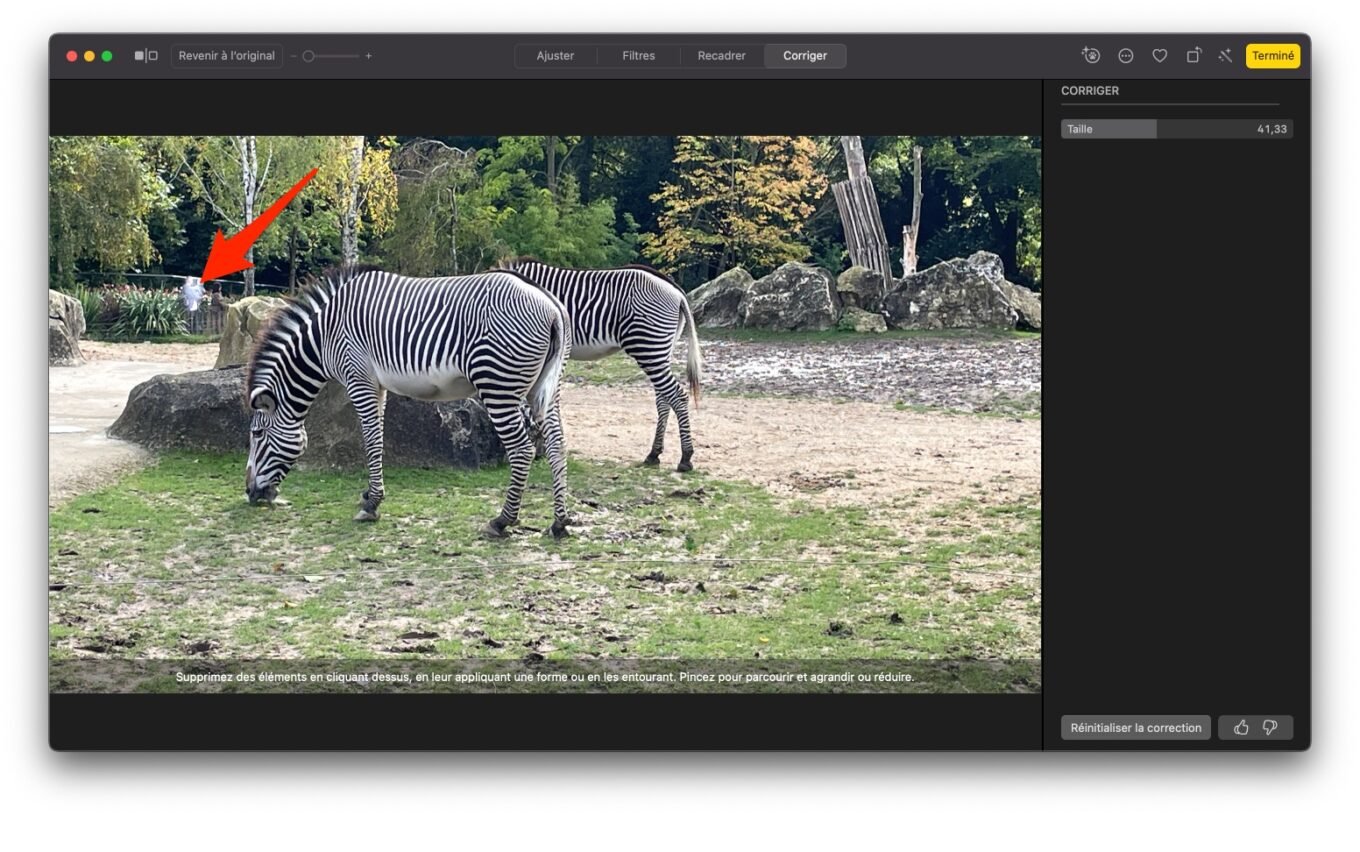
应用所有更正后,单击按钮结束,右上角。您编辑的照片现已保存在“照片”中。
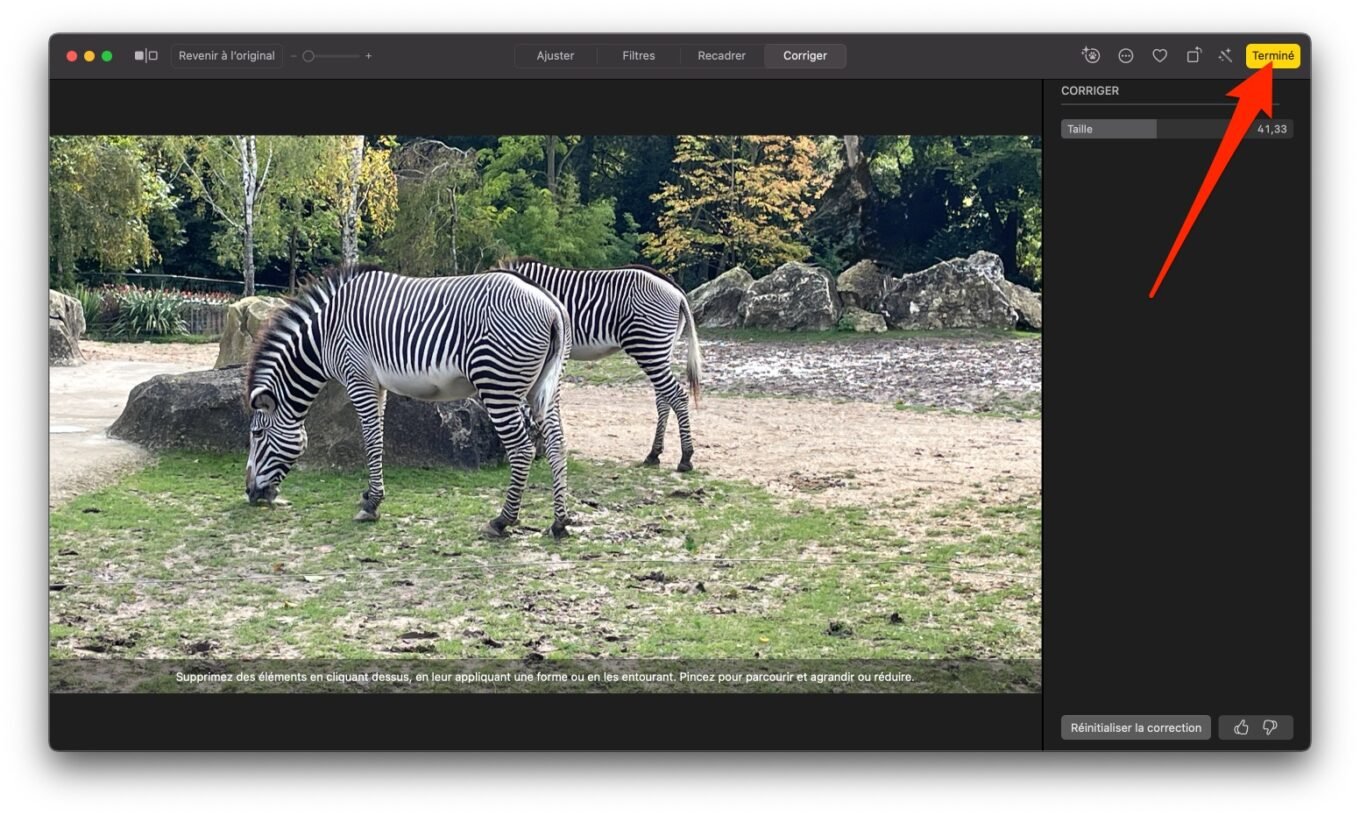
如果结果不让您信服,您可以简单地返回,macOS 上的“照片”中应用的校正实际上是可逆的。
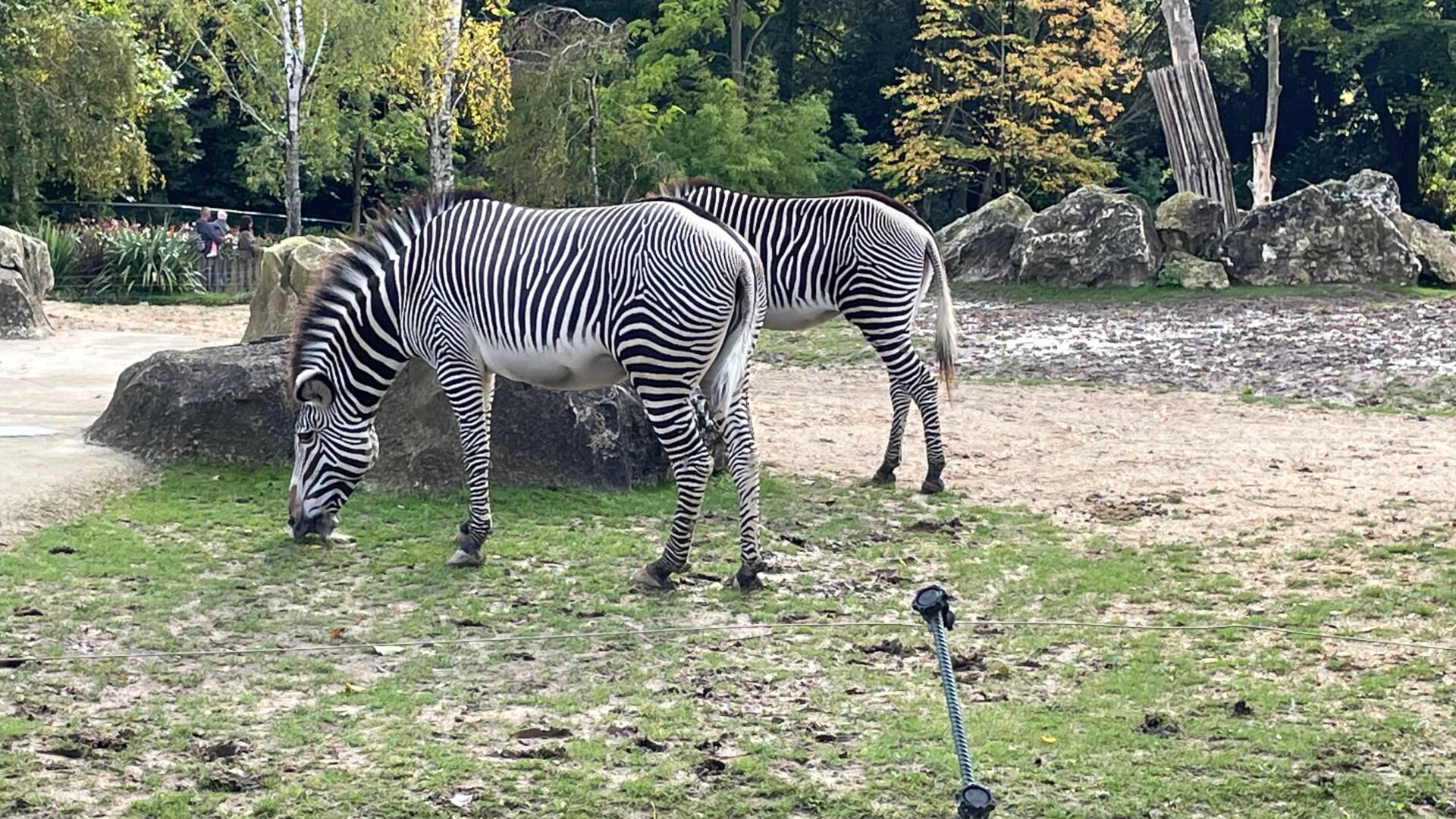
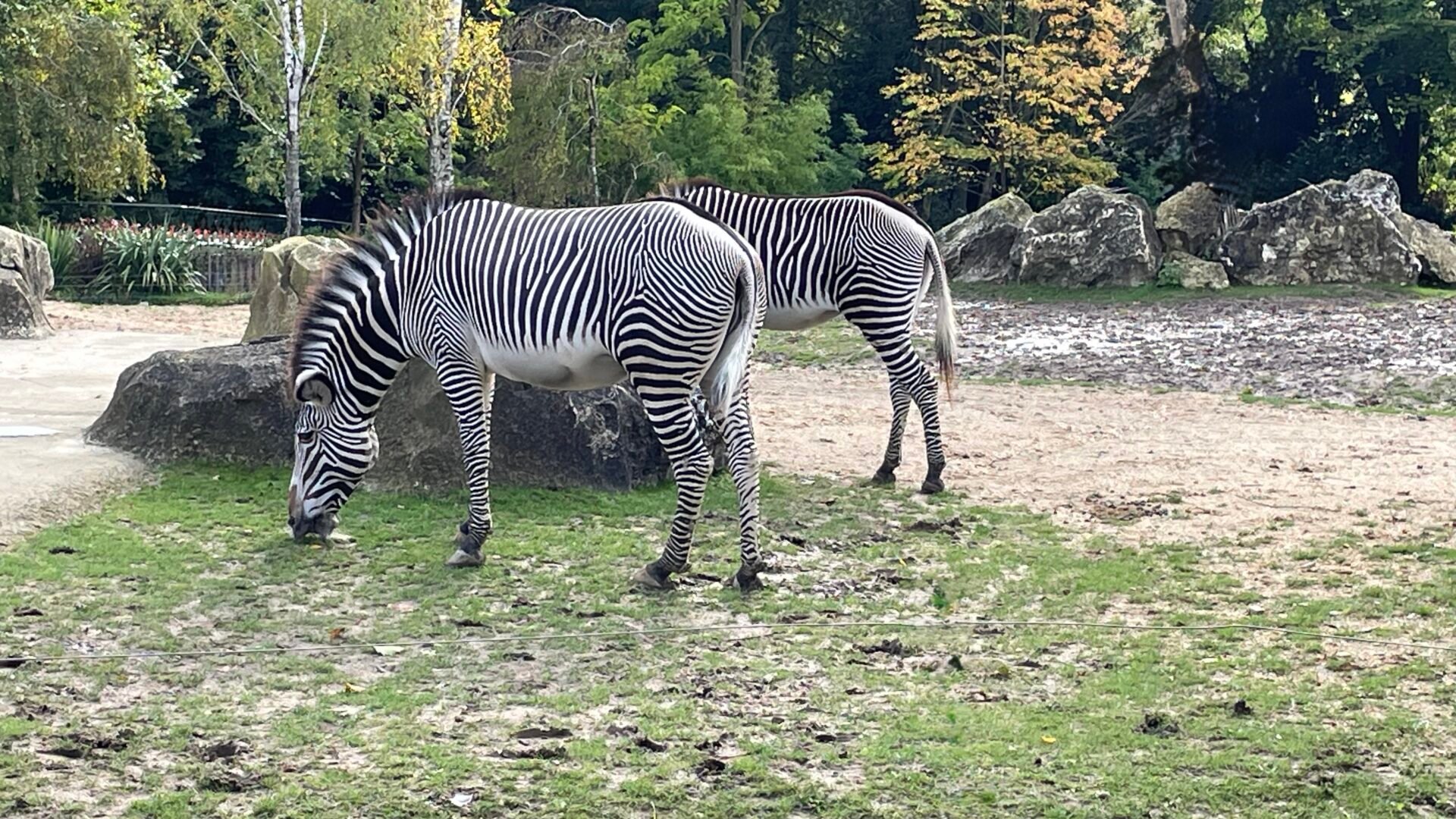
为此,您需要在“照片”中重新打开图像,再次单击右上角的“编辑”,然后单击窗口右下角的“重置校正”。







